Cómo Crear una Historia en Facebook

Las historias de Facebook pueden ser muy divertidas de crear. Aquí te mostramos cómo puedes crear una historia en tu dispositivo Android y en tu computadora.

Hace mucho que terminaron los días de los escáneres enormes y pesados: con la tecnología de impresión y escaneo que se ha desarrollado rápidamente, los dispositivos son mucho más pequeños ahora. Pero, ¿qué pasa si no tienes uno a mano? Lo más probable es que lo haga, incluso sin saberlo.
Los teléfonos Android admiten el escaneo de documentos de forma nativa; no es necesario instalar ninguna aplicación o incluso cambiar ninguna configuración para usar esta función. Todo lo que necesita es su documento y su cámara normal de Android. Ejecútelo y apúntelo al documento. Puede que tarde unos segundos, pero aparecerá un contorno amarillo con un botón de escaneo en el medio.
Para obtener un escaneo, que será solo de la sección dentro del esquema, toque Escanear en el medio. A diferencia de una foto normal, el escaneo se recortará automáticamente y se girará hacia arriba, lo que significa que incluso si su cámara lo está mirando al revés, el escaneo será hacia arriba.
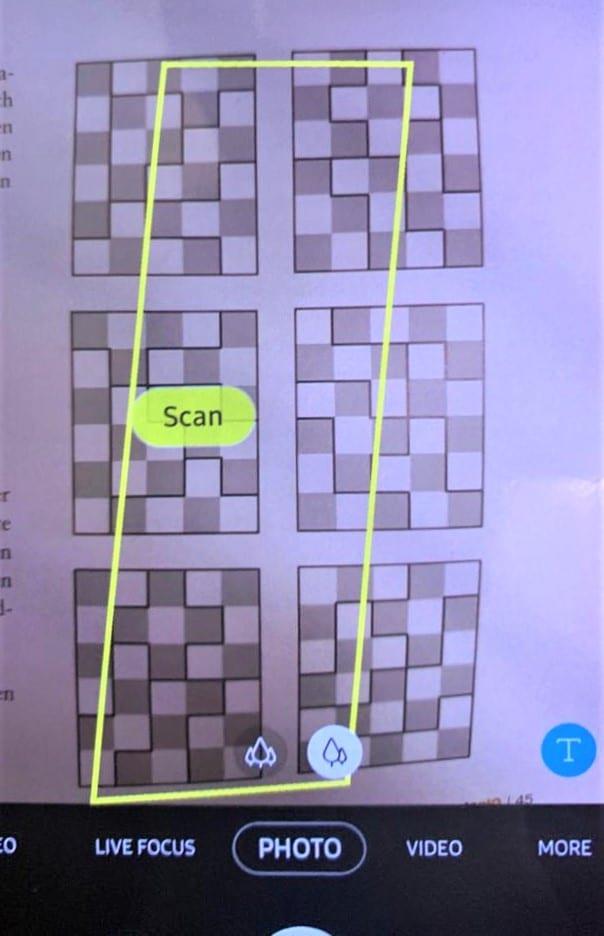
Un área y un botón de escaneo ligeramente fuera de lugar
Android también aplicará una pequeña corrección de blanco para asegurarse de que se conserva el contraste de su escaneo. Debido a todo esto, tomará más tiempo de lo habitual hasta que aparezca la nueva imagen en el carrete de la cámara; puede demorar unos segundos. ¡Eso es todo al respecto!
Algunos consejos para escanear con una cámara de Android:
Asegúrate de tener suficiente iluminación. Cuanto más ligero sea, mejores serán los resultados.
Si el contorno amarillo no captura todo lo que desea, ajuste un poco la posición del teléfono hasta que lo haga. Más luz también puede ayudar.
Si el contorno amarillo cubre más de lo que desea, puede usar un dedo o un objeto pequeño para "marcar" el borde; su cámara debe tomar el "nuevo" final de su documento. Alternativamente, puede recortar su imagen más tarde.
No presione el botón de foto normal o su teléfono tomará una foto normal de toda el área visible; haga clic en el botón Escanear específicamente.
Las historias de Facebook pueden ser muy divertidas de crear. Aquí te mostramos cómo puedes crear una historia en tu dispositivo Android y en tu computadora.
Aprende a desactivar los molestos videos que se reproducen automáticamente en Google Chrome y Mozilla Firefox con este tutorial.
Resuelve el problema en el que la Samsung Galaxy Tab S8 está atascada en una pantalla negra y no se enciende.
Lee ahora para aprender a borrar música y videos de Amazon Fire y tabletas Fire HD para liberar espacio, desordenar o mejorar el rendimiento.
Un tutorial que muestra dos soluciones sobre cómo evitar permanentemente que las aplicaciones se inicien al arrancar en tu dispositivo Android.
Este tutorial te muestra cómo reenviar un mensaje de texto desde un dispositivo Android usando la aplicación de Mensajería de Google.
Cómo habilitar o deshabilitar las funciones de corrección ortográfica en el sistema operativo Android.
¿Te preguntas si puedes usar ese cargador de otro dispositivo con tu teléfono o tablet? Esta publicación informativa tiene algunas respuestas para ti.
Cuando Samsung presentó su nueva línea de tabletas insignia, había mucho por lo que emocionarse. No solo el Galaxy Tab S9 y S9+ traen las mejoras esperadas, sino que Samsung también introdujo el Galaxy Tab S9 Ultra.
¿Te encanta leer libros electrónicos en las tabletas Amazon Kindle Fire? Aprende cómo agregar notas y resaltar texto en un libro en Kindle Fire.






